[محلول] كيفية مسح Android عند فقده؟
مع الرقمنة والهواتف الذكية في متناول اليد ، أصبحت حياتنا سهلة ومرنة وتعاونية. ليس فقط حياتنا الشخصية ولكن أيضًا حياتنا العملية. أصبح نظام Android الذي يجعلنا نستخدم آلاف التطبيقات والميزات أحد أهم ضروريات حياتنا وأنشطتنا اليومية. ومع ذلك ، عند فقد هاتف Android أو سرقته ، فإنه يعرض جميع بياناتنا ووثائقنا الخاصة للخطر. مثل هذه الحالة غير مرغوب فيها عند استخدام هاتف Android المفقود بشكل رئيسي لأغراض الشركة أو للعمل الرسمي.
لكن ، استرخ! أنت تمتلك هاتفًا ذكيًا. اسمحوا لي أن أقدم لكم كيف يمكنك بذكاء ‘مسح Android عن بُعد’. يعد مسح Android عن بُعد طريقة لقفل البيانات أو حذفها أو مسحها بالكامل على هاتف Android. لا يمكنك القفل أو الحذف فحسب ، بل يمكنك أيضًا العثور على الموقع التقريبي لهاتف Android المفقود أو المسروق. بهذه الطريقة ، قبل أن تقوم بمسح Android عن بُعد ، لن تتخذ قرارات خاطئة على عجل ، من أجل الحفاظ على خصوصية البيانات الموجودة على هاتف Android المفقود أو المسروق.
دعنا نرى بعد ذلك كيف يمكنك مسح هاتف Android عن بُعد بمساعدة مدير جهاز Android.
الجزء 1: كيفية مسح Android عن بُعد باستخدام مدير جهاز Android؟
كما ذكرنا سابقًا ، لا يمكنك مسح Android عن بُعد فحسب ، بل يمكنك أيضًا إصدار رنين وقفل والعثور على الموقع الدقيق. طريقة مسح Android عن بُعد سهلة. ما تحتاجه هو مجرد حساب لمدير جهاز Android (على موقعه الرسمي على الإنترنت). من خلال إنشاء حساب هنا ، يمكنك مزامنة جهاز Android الخاص بك مع Google والخدمات المرتبطة بها. لذلك ، عندما يتم فقد هاتف Android الخاص بك ، ما عليك سوى تسجيل الدخول إلى حساب Android Device Manager الخاص بك من أجل الحصول أولاً على موقع تقريبي أو الاتصال بهاتف Android الخاص بك. بمجرد اكتشاف أن الهاتف قد سُرق أو فقد ، ثم للحفاظ على أمان جميع البيانات والمستندات ، يمكنك اختيار مسح Android عن بُعد. سيؤدي مسح Android عن بُعد إلى ضبط هاتف Android المفقود على وضع FACTORY RESET. لذلك ، سيتم حذف جميع بياناتك ومستنداتك بهذا. وآمنة ومضمونة أيضًا ؛ الآن لن يتمكن أي شخص من الوصول إلى البيانات والأهم من ذلك استردادها.
باختصار ، Android Device Manager هو هاتفك الافتراضي. يمكنك الوصول إلى هاتف Android أو التحكم فيه افتراضيًا ولكن بوظائف محدودة. ولكن كما ذكرنا سابقًا ، تحتاج إلى إجراء المتطلبات التالية لمسح Android عن بُعد ، أي إعداد Android Device Manager.

1. افتح ‘إعدادات’ هاتف Android الخاص بك.
2. ستجد هنا إعدادات ‘شخصي’. اذهب لذلك وانقر على ‘جوجل’.
3. بعد القيام بذلك ، انتقل إلى ‘الخدمات’ وانقر على ‘الأمان’.
4. بعد تنفيذ الخطوات المذكورة أعلاه ، انتقل الآن إلى ‘Android Device Manager’ ، وقم بتشغيل ‘تحديد موقع هذا الجهاز عن بُعد’ و ‘السماح بالقفل والمسح عن بُعد’.
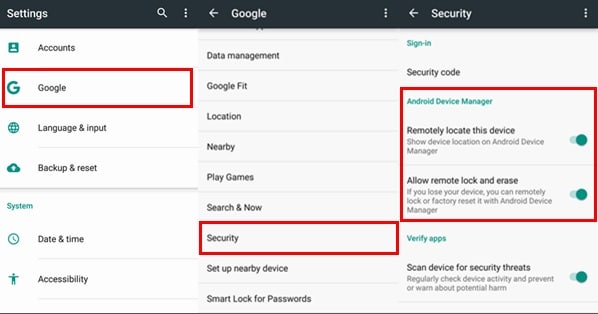
لاحظ أنه للاستفادة من Android Device Manager ، يكون موقع جهاز هاتف Android في وضع التشغيل. اتبع الخطوات أدناه لجعل الموقع على.
1. افتح ‘إعدادات’ هاتف Android وابحث عن ‘شخصي’.
2. ستجد هنا ‘الموقع’.
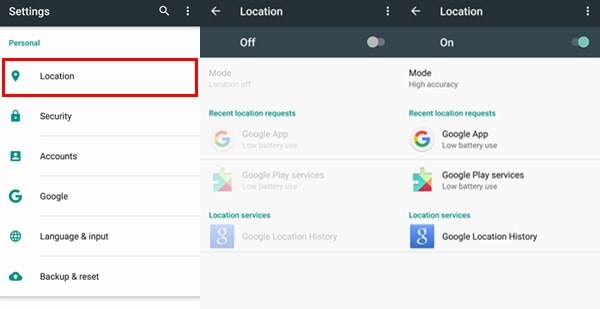
3. بمجرد النقر على مفتاح التشغيل / الإيقاف ، يمكنك تمكين خدمة الموقع بهاتف Android.
بعد القيام بذلك ، حان الوقت لاختبار Android Device Manager. إليك كيف تفعل ذلك.
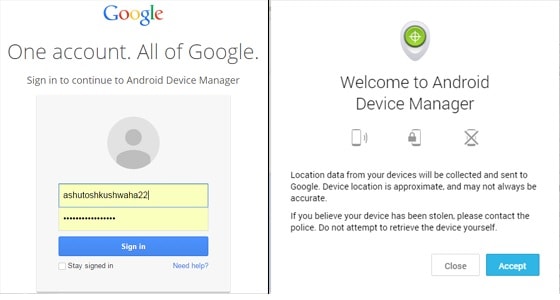
1. قم بزيارة الموقع الرسمي: – www.Android.com/devicemanager
2. هنا ، فقط قم بتسجيل الدخول باستخدام حساب Google الخاص بك.
3. انظر فقط ما إذا كان جهازك يظهر أم لا.
إذا لم تتمكن من العثور على جهاز Android الخاص بك ، فأنت بحاجة إلى إعادة التحقق مما يلي:
1. قمت بتسجيل الدخول إلى حساب Google الخاص بك.
2. إعداد الموقع الخاص بهاتف Android قيد التشغيل.
3. في إعدادات Google (في هاتف Android) ، تأكد من أن Android Device Manager في وضع التشغيل.
الآن ، دعنا نرى بسرعة كيفية مسح هاتف Android عن بُعد عندما يُفقد أو يُسرق بالفعل. اتبع الخطوات أدناه للقيام بذلك.
1. في الأساس ، تحتاج إلى زيارة الموقع الرسمي لمدير جهاز Android. هنا ، قم بتسجيل الدخول باستخدام حساب Google الخاص بك.
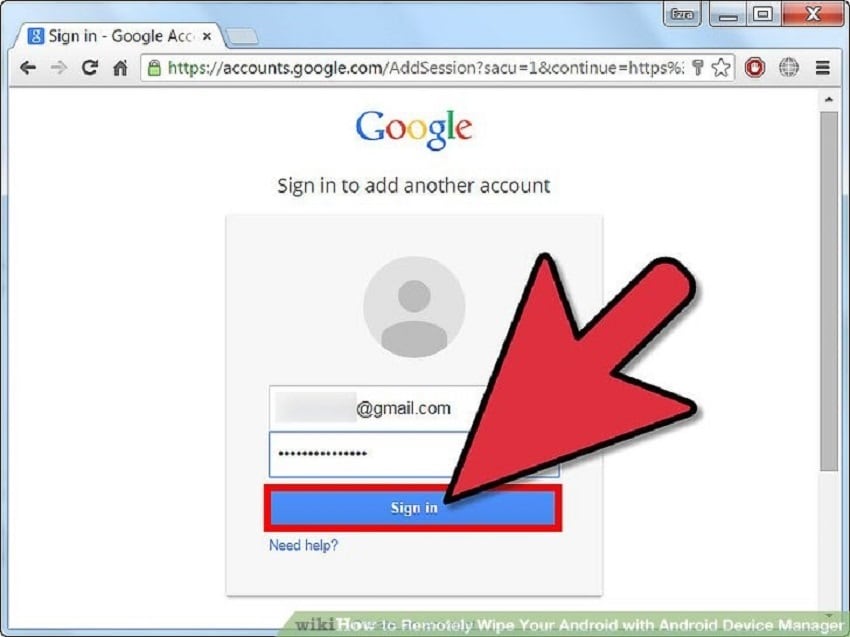
2. بمجرد تسجيل الدخول ، ابحث عن أو حدد هاتف Android الذي تمت سرقته أو فقده. لاحظ أنه إذا لم تقم في وقت سابق بمزامنة هاتف Android الخاص بك على موقع ADM الإلكتروني ، فلن تتمكن من العثور عليه.
3. الآن ، ما عليك سوى اختيار هاتف Android الخاص بك. عند تحديده ، سترى الموقع الدقيق جنبًا إلى جنب مع القائمة في الزاوية اليسرى العلوية التي تعرض تفاصيل الموقع وآخر مرة اكتشفت فيها والمسافة من موقعك.
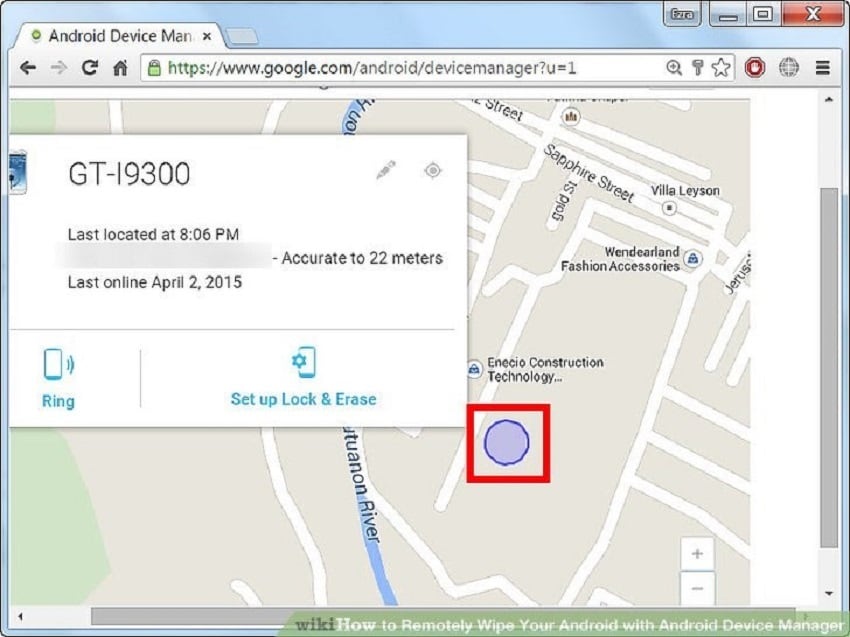
4. بعد العثور على الموقع الدقيق لهاتف Android ، يمكنك المتابعة لمسح Android عن بُعد. ما عليك سوى النقر على ‘امسح جهاز Android عن بُعد’ وستظهر نافذة تأكيد ؛ انقر على ‘موافق’. مع هذا ، كان لديك مسح عن بعد لهاتف Android الخاص بك وحفظه من العقول القذرة.
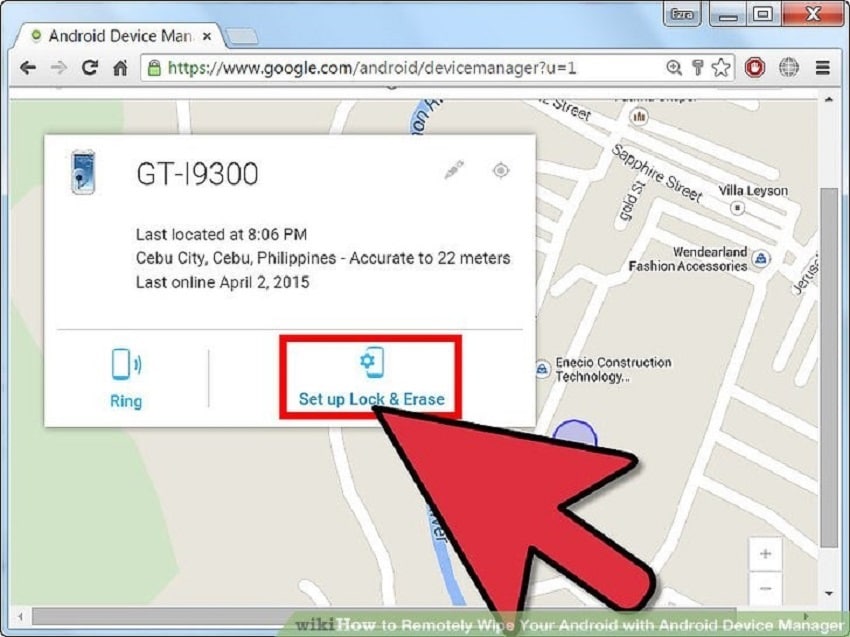
بعد أن قلت كل ما سبق ، أريد فقط أن أسلط الضوء على أنه في بعض الأحيان قد لا تتمكن ADM من إظهار الموقع الدقيق للهاتف المفقود. وأحيانًا قد يحدث خطأ أيضًا. دعونا نرى بسرعة كيفية إصلاح هذا الخطأ.
الجزء 2: كيفية إصلاح خطأ الموقع غير متوفر في مدير جهاز Android؟
لاحظ أنه يجب تنفيذ هذا الإجراء جنبًا إلى جنب مع الخطوات المذكورة أعلاه لتمكين ADM ومزامنة هاتف Android الخاص بك معه.
قبل اتباع الخطوات التالية ، تأكد من أن هاتف Android متصل جيدًا بالإنترنت. بعد القيام بذلك ، اتبع الخطوات أدناه لإصلاح خطأ الموقع غير المتاح في ADM.
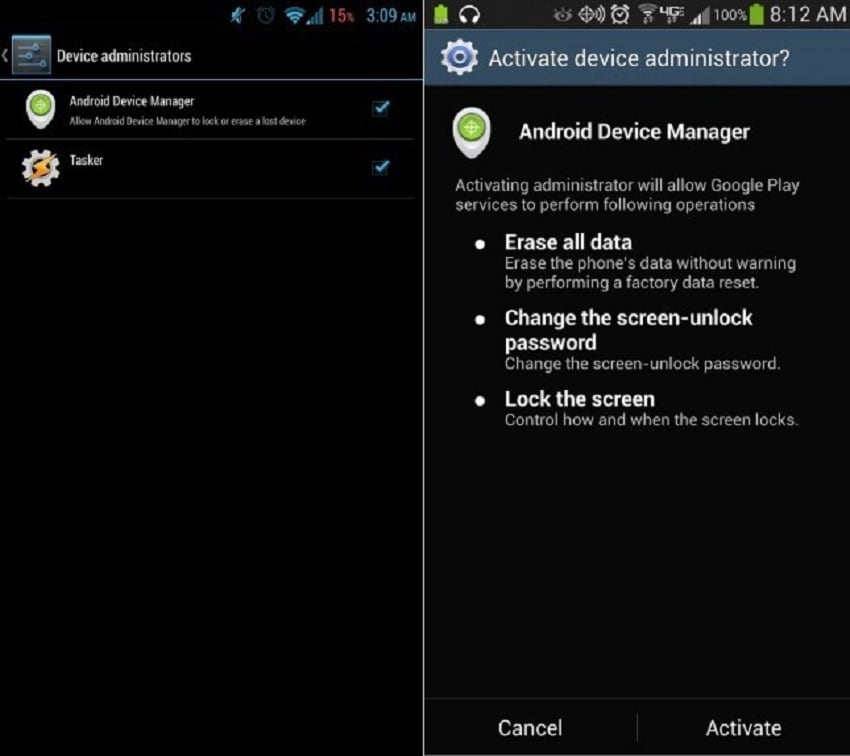
1. اضبط موقعك على ‘وضع الدقة العالية’. اتبع هذا المسار للقيام بذلك: الإعدادات> المواقع> الوضع> دقة عالية.
2. الآن ، حان الوقت للذهاب إلى خدمات Google Play. يجب أن يكون لديك أحدث إصدار وذاكرة تخزين مؤقت واضحة. لذا ، قم بتحديثه.
3. بعد القيام بذلك ، أعد تشغيل هاتفك.
4. الآن ، تحقق لمعرفة ما إذا كان الخطأ غير المتاح لا يزال موجودًا أم لا. لهذا ، فقط ابدأ تشغيل Android Device Manager.
بدلاً من ذلك ، يمكنك أيضًا الانتقال إلى ميزة ‘مواقع وهمية’ لإصلاح خطأ الموقع غير المتاح. يمكنك القيام بذلك عبر الإعدادات> خيارات المطور. إذا استمرت المشكلة ، فاستفد من الخبرة المهنية.
يعد مسح Android عن بُعد أحد أحدث الوظائف المرغوبة. إنه يساعدنا أكثر في أوقات المواقف الحرجة عندما يكون من المهم للغاية حماية البيانات من الأيدي الخطأ. ومع ذلك ، نظرًا لعدم قدرتنا على حمايته ، فإننا نحذفه تمامًا عن طريق تعيينه على وضع FACTORY SETTING (إعداد المصنع). يساعدك Android Device Manager أو يقول مساعدتك في مثل هذا. المزيد من الميزات المتاحة مثل القفل والخاتم والعثور على مواقع دقيقة مفيدة جدًا أيضًا. حتى الآن ، بعد الحصول على المعرفة حول كيفية مسح هاتف Android عن بُعد باستخدام Android Device Manager ، قم بنقل هذه المعرفة إلى الآخرين أيضًا. سيساعد الآخرين أيضًا في حالات سرقات هواتف Android.
أحدث المقالات